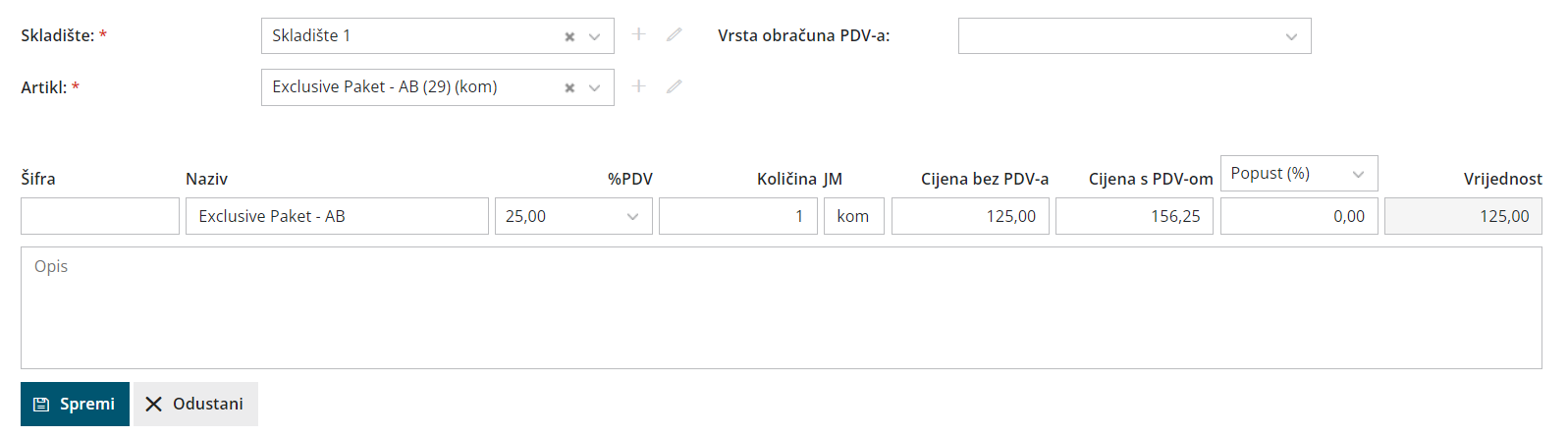Unos zaglavlja ponude
- U izborniku > Poslovanje odaberemo > Ponude.
- Kliknemo na Novo. Otvori se prozor za unos ponude.
- Prozor za unos ponude je podijeljen na dva glavna dijela:
- Zaglavlje ponude gdje su opći podaci ponude (kupac, datumi…) i
- Redovi koji predstavljaju artikle.
- Numeriranje: U osnovi, broj ponude Minimaxa je ujednačen unutar kalendarske godine, pri čemu možemo odrediti broj prve ponude.Ukoliko počinjemo usred godine prvi broj može biti na primjer 53, a program poslije automatski numerira od tog broja na dalje.
- Nakon prelaska u novu godinu, program na temelju računa počne novo numeriranje unutar godine.
- Ukoliko želimo odvojeno numerirati pojedine vrste obračuna ( na primjer za robu, usluge…), možemo odrediti više knjiga za numeriranje dokumenata.
- Ukoliko u postavkama za predračune odredimo više knjiga, kod unosa se prikaže polje Numeracija gdje možemo odabrati odgovarajuću knjigu.
- Ukoliko ne odredimo posebno numeriranje polje se neće prikazati.
- U padajućem izborniku odaberemo Kupca. Možemo ga i dodati klikom na + ili urediti podatke za postojećeg kupca u šifrarniku klikom na olovku. Više o šifrarniku stranaka.
- Ako želimo da je primatelj računa (ispisan na predračunu) drugačiji od kupca (knjiženje terećenja i porezne evidencije na računu) u predlošku ponude kliknemo na Primatelj dokumenta/Primatelj i unesemo adresu otpreme na Primatelj.
- Ukoliko podatke o primatelju popravimo na tom mjestu, promjene će biti uzete u obzir samo na tom predračunu. Ako primatelja želimo spremiti moramo ga unijeti na klijentu u šifrarniku.
- Unesemo Datum ponude (taj podatak će se ispisati na ponudi).
- Unesemo Datum dospijeća (taj podatak će se ispisati na ponudi).
- Ukoliko u šifrarniku stranaka na pojedinoj stranci imamo određene dane dospijeća, datum dospijeća će se automatski ispisati.
- Ukoliko je potrebno možemo ga promijeniti. Ako unesemo broj dana, datum dospijeća će se izračunati na temelju tog upisa.
- Odaberemo novčanu jedinicu u kojoj želimo ispostaviti ponudu (taj podatak će se ispisati, utječe na tečaj i odražava se u knjiženju potraživanja na kasnijem računu).
- Ako smo odabrali novčanu jedinicu koja nije domaća, otvorit će se polje Tečaj gdje se predlaže tečaj na dan izdavanja ponude za predračun u domaću valutu.
- Unesemo Rabat (%) koji predstavlja postotak popusta na cijeli iznos ponude. Za pojedine klijente u šifrarniku možemo odrediti rabat koji će se predlagati na svakoj ponudi ili računu tom klijentu, a na ponudi ili računu ga možemo mijenjati.
- Unesemo Osnovu za ponudu koja predstavlja oznaku dokumenta koji je vezan uz taj račun, na primjer „Ugovor 213/2011“ (taj podatak se ispiše na ponudi).
- Vrsta obračuna PDV-a: od „ne odabira“ tj. odabira vrste obračuna na popisu ovisi kako će se račun kasnije upisati u porezne evidencije.
- Na izlaznim računima u uputama možete vidjeti primjere za pojedinačne vrste kupaca (porezne obveznike u Hrvatskoj i EU, pravne osobe izvan EU, fizičke osobe bez obzira na državu) s prikazom kako će se račun upisati u porezne evidencije na temelju odabira pojedine vrste obračuna. Odgovarajuću vrstu moramo odabrati i na ponudi.
- Ukoliko u šifrarniku Analitika imamo barem jedan unos možemo odabrati Analitiku.
- U tom slučaju klikom na Novo možemo dodati novu analitiku tj. klikom na ikonu olovke uređujemo postojeće analitike (taj podatak se prenese u knjiženje prihoda).
- Odaberemo Vrsta ispisa koji predstavlja predložak za ispis ponude. Više o postavkama ispisa.
- Odaberemo Otpremnica koja predstavlja predložak za ispis otpremnice. Više o postavkama ispisa.
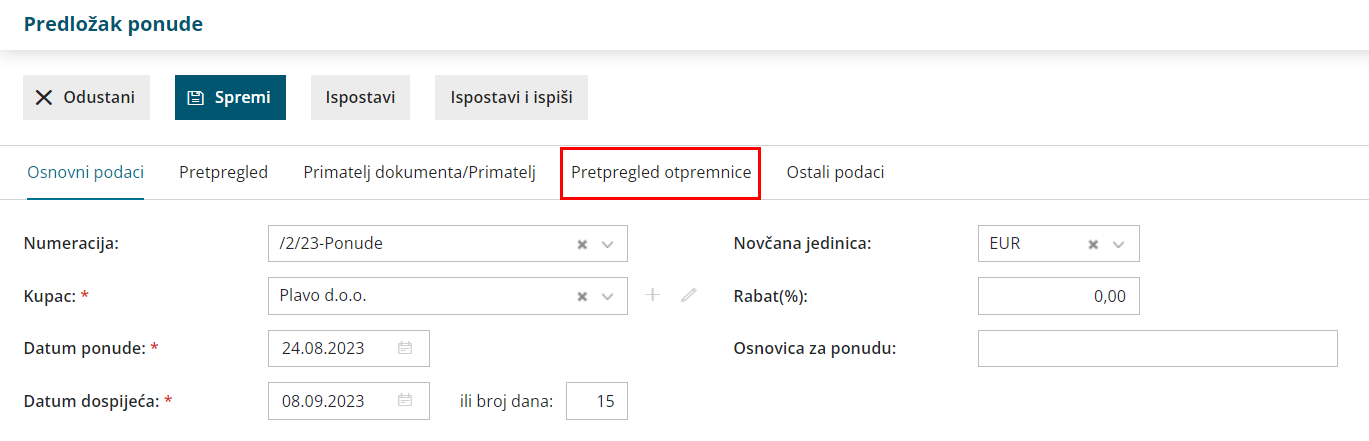
Unos redova (artikala) ponude
- Unos skladišta (ukoliko imamo otvoreno više skladišta, odaberemo ono preko kojeg želimo da se određenom artiklu rastereti zaliha).
- Iz padajućeg popisa odaberemo Artikl (na osnovu toga podatka predlažu se podaci o artiklu, određuje se vrsta prihoda i stopa PDV-a).
- Klikom na Izmijeni možemo urediti postavke za odabrani artikl, a s Novo možemo dodati novi artikl u šifrarnik. Više o artiklima.
- Iz šifrarnika se predlaže naziv odabranog artikla koji će se ispisati na ponudi. Naziv za taj račun možemo izmijeniti tj. dopuniti u polju Naziv.
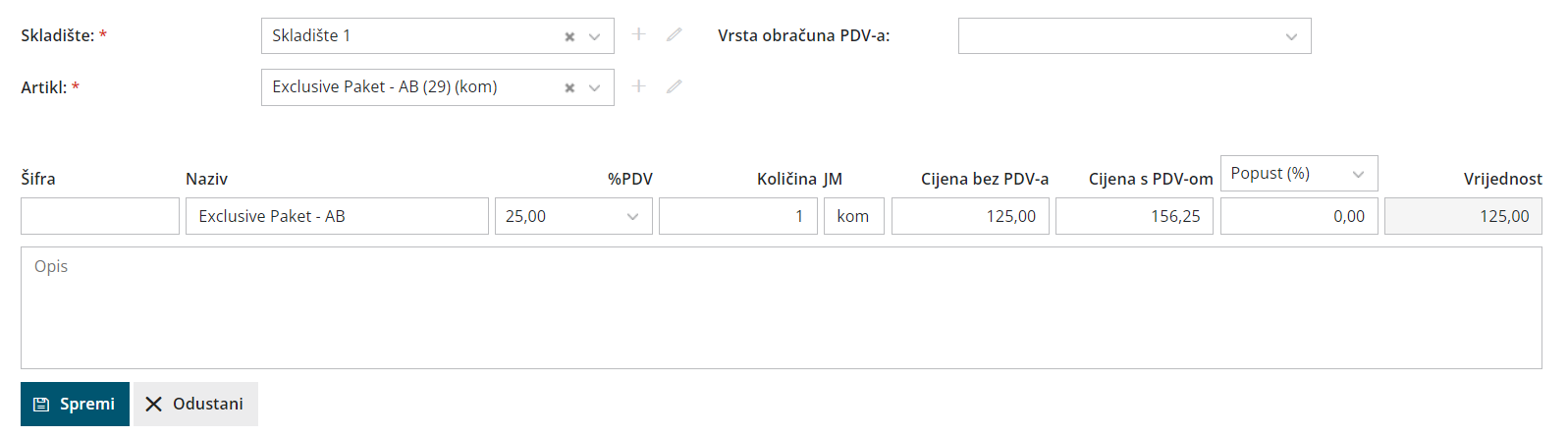
- Unesemo Količinu u mjernoj jedinici (taj podatak utječe na izračun vrijednosti reda: količina x cijena x (1-% popusta/100) i ispiše se ).
- Jedinicu mjere (JM) koja se predlaže iz Artikla, možemo popraviti (taj podatak se ispiše).
- Cijenu za jedinicu koja se predložila iz Cjenika artikla možemo ispraviti (taj podatak utječe na izračun vrijednosti reda: količina x cijena x (1-% popusta/100) i ispiše se ).
- Unesemo Popust % (taj podatak utječe na izračun vrijednosti reda: količina x cijena x (1-% popusta/100) i ispiše se ).
Kada artikl dodamo na red ponude (klik na Spremi), podatke možemo uređivati klikom na ikonu na početku reda:
- Zamijenimo artikl u cijelosti prilikom čega će se svi podaci kopirati preko prije unesenih;
- Promijenimo šifru, naziv, količinu, mjernu jedinicu, cijenu, postotak popusta i opis artikla;
- Uređujemo opis artikla, koji će biti uzet u obzir samo na ovom računu i neće se promijeniti u šifrarniku artikala.
Nakon uređivanja artikla možemo:
- Sa Spremi spremimo nove podatke, red na ponudi s tim artiklom opet će se preračunati;
- S Odustani zanemarimo nove podatke, a artikl na ponudi ostat će nepromijenjen;
Nakon konačnog unosa podataka s gumbima u alatnoj traci možemo:
- Spremimo ponudu (Spremi): upotrijebimo ga u slučaju kada unos još nije završen. Spremanje ponude će zapisati samo Predložak i još se ne može ispisati.
- Odustati od unosa preračuna (Odustani): bit će izgubljene sve promijene/unosi na ponudi.
- Izdamo ponudu (Ispostavi).
- Izdamo i isprintamo (Ispostavi i ispiši).